4Easysoft XviD Converter转换视频格式的方法
2021-04-05 09:41作者:下载吧
4Easysoft XviD Converter是一款功能强大的视频格式转换软件,这款软件不仅给用户提供了转换视频格式功能,还可以帮助用户对视频进行裁剪、剪切等操作。在对视频进行后期处理的时候,常常需要转换视频格式。因为有一部分视频播放器对视频播放格式有严格限制,一旦视频与它要求的格式不符,就需要转换视频格式,所以市面上有很多视频格式转换软件,其中这款使用起来十分简单。那么接下来小编就给大家详细介绍一下4Easysoft XviD Converter转换视频格式的具体操作方法,有需要的朋友可以看一看。
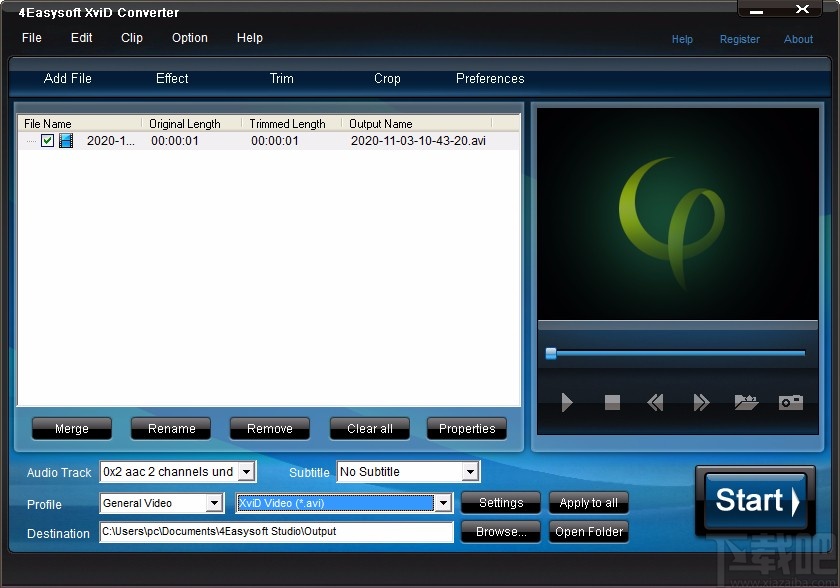
方法步骤
1.首先打开软件,我们在界面左上角找到“Add File”按钮并点击,就可以进入到文件添加页面。
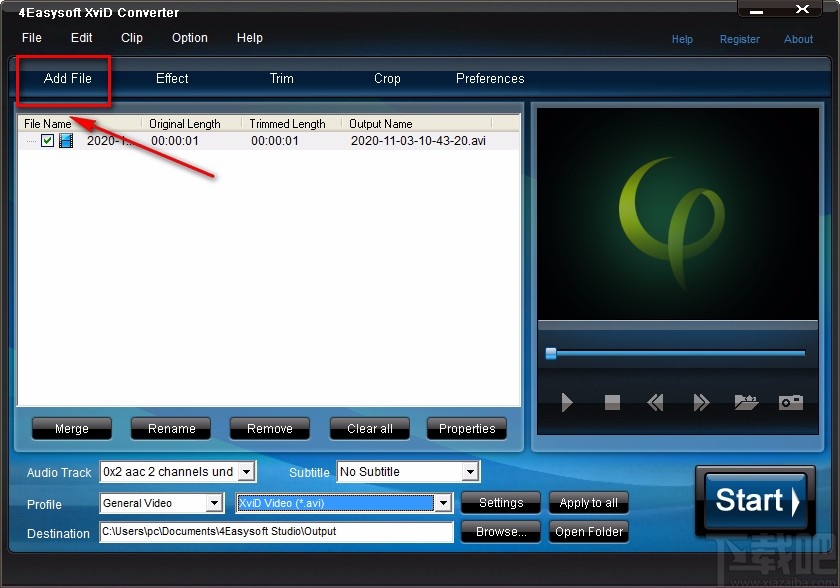
2.接着在文件添加页面中,我们将需要转换格式的视频选中,再点击页面右下角的“打开”按钮就可以了。

3.将视频添加到软件后,我们在界面左下方找到“Profile”选项,点击该选项后面的第一个下拉按钮,在下拉框中选择总体的视频格式。
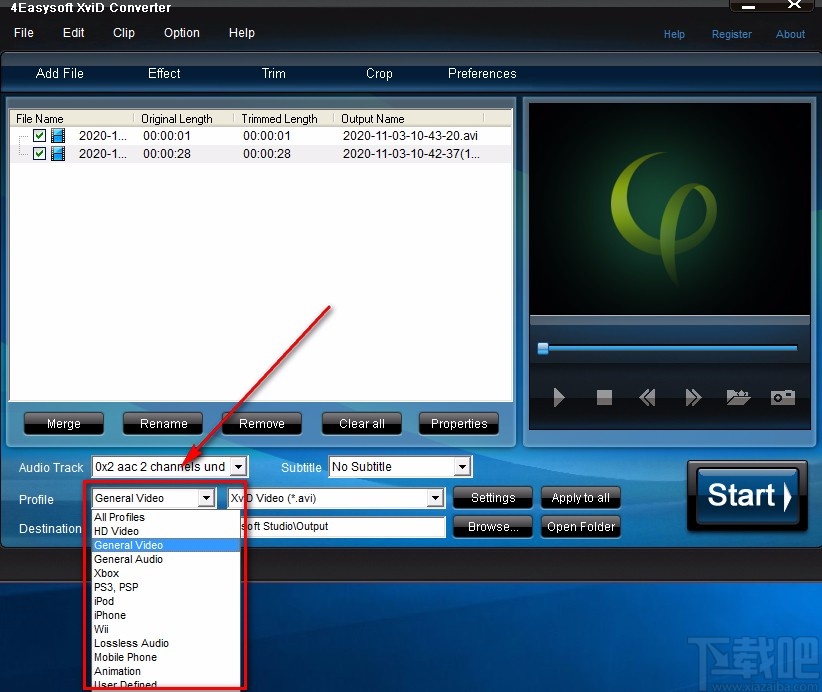
4.然后在“Profile”选项后面找到第二个下拉按钮并点击,再根据自己的需要在下拉框中设置视频转换的具体格式。
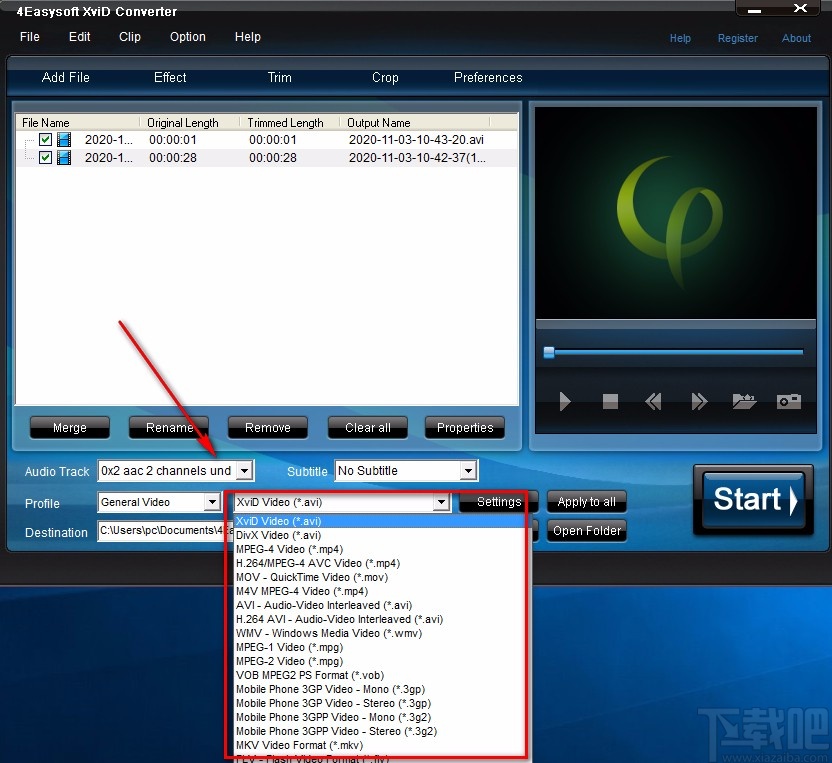
5.接下来在界面底部找到“Browse”按钮,我们点击该按钮,界面上就会出现一个浏览文件夹窗口。
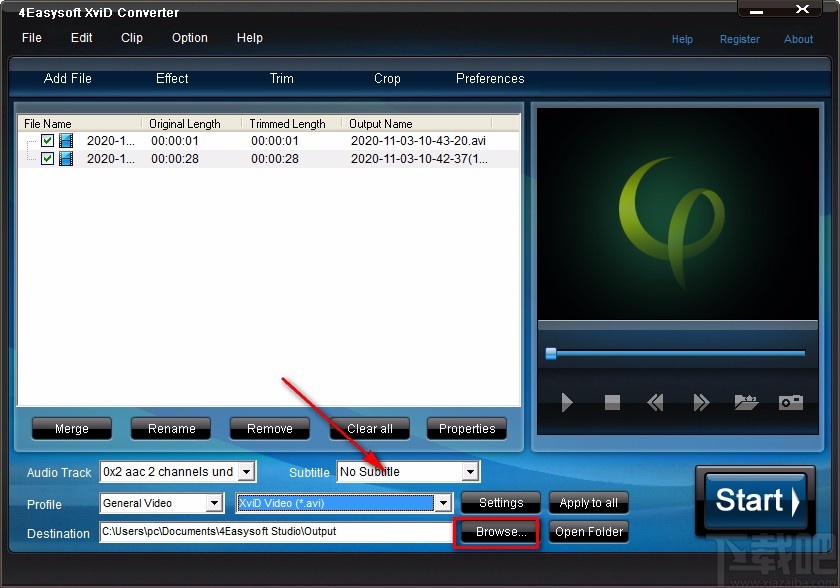
6.在浏览文件夹窗口中,我们将文件的保存位置选中,再点击窗口底部的“确定”按钮就可以了。
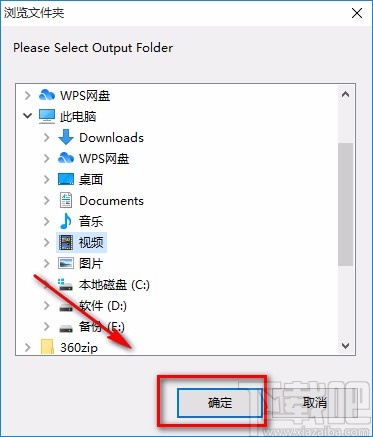
7.完成以上所有步骤后,我们在界面右下角找到“Start”按钮,点击该按钮就可以开始转换视频格式了。
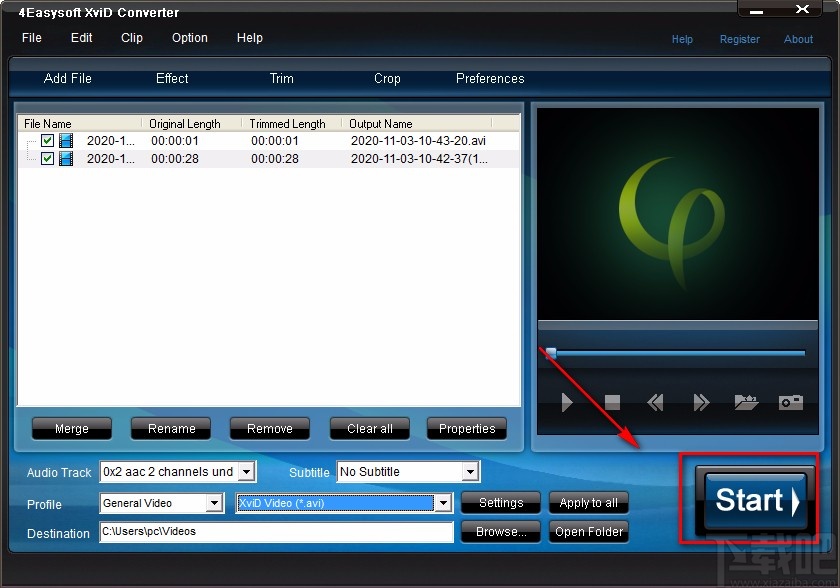
8.视频格式转换完毕后,界面上会出现一个转换成功的提示窗口,这时候点击窗口右下角的“确定”按钮就可以了。
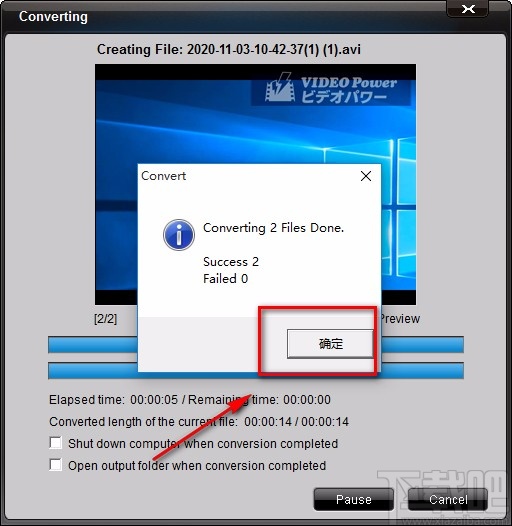
以上就是小编给大家整理的4Easysoft XviD Converter转换视频格式的具体操作方法,方法简单易懂,有需要的朋友可以看一看,希望这篇教程对大家有所帮助。